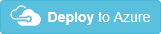Erstellen einer Service Bus-Autorisierungsregel für Namespaces und Warteschlangen mithilfe einer Azure Resource Manager-Vorlage
In diesem Artikel wird beschrieben, wie Sie eine Azure Resource Manager-Vorlage verwenden, die eine Autorisierungsregel für einen Service Bus-Namespace und eine Service Bus-Warteschlange erstellt. Dieser Artikel zeigt Ihnen, wie Sie angeben, welche Ressourcen bereitgestellt werden und wie Sie Parameter definieren, die angegeben werden, wenn die Bereitstellung ausgeführt wird. Sie können diese Vorlage für Ihre eigenen Bereitstellungen verwenden oder an Ihre Anforderungen anpassen.
Weitere Informationen zum Erstellen von Vorlagen finden Sie unter Erstellen von Azure Resource Manager-Vorlagen.
Die vollständige Vorlage finden Sie unter Service Bus authorization rule template (Service Bus-Autorisierungsregelvorlage) auf GitHub.
Hinweis
Die folgenden Azure Resource Manager-Vorlagen sind zum Download und zur Bereitstellung verfügbar.
- Erstellen eines Service Bus-Namespaces
- Create a Service Bus namespace and a queue using an Azure Resource Manager template
- Create a Service Bus namespace with topic and subscription using an Azure Resource Manager template (Erstellen eines Service Bus-Namespace mit Thema und Abonnement mit einer Azure Resource Manager-Vorlage)
- Create a Service Bus namespace with topic, subscription, and rule (Erstellen eines Service Bus-Namespace mit Thema, Abonnement und Regel)
Die neuesten Vorlagen finden Sie, indem Sie im Katalog Azure-Schnellstartvorlagen nach Service Bus suchen.
Hinweis
Es wird empfohlen, das Azure Az PowerShell-Modul für die Interaktion mit Azure zu verwenden. Informationen zu den ersten Schritten finden Sie unter Installieren des Azure Az PowerShell-Moduls. Informationen zum Migrieren zum Az PowerShell-Modul finden Sie unter Migrieren von Azure PowerShell von AzureRM zum Az-Modul.
Was möchten Sie bereitstellen?
Mit dieser Vorlage stellen Sie eine Service Bus-Autorisierungsregel für einen Namespace und eine Messagingentität (in diesem Fall eine Warteschlange) bereit.
Diese Vorlage verwendet Shared Access Signature (SAS) für die Authentifizierung. SAS ermöglicht Anwendungen die Authentifizierung bei Service Bus mithilfe eines Zugriffsschlüssels, der für den Namespace oder für die Messagingentität (Warteschlange oder Thema) konfiguriert wird, welcher bestimmte Rechte zugeordnet sind. Sie können diesen Schlüssel zum Generieren eines SAS-Tokens verwenden, das Clients wiederum für die Authentifizierung bei Service Bus verwenden können.
Klicken Sie auf folgende Schaltfläche, um die Bereitstellung automatisch auszuführen:
Parameter
Mit Azure Resource Manager definieren Sie die Parameter für Werte, die Sie bei der Bereitstellung der Vorlage angeben möchten. Die Vorlage enthält einen Abschnitt namens Parameters , der alle Parameterwerte enthält. Definieren Sie einen Parameter für die Werte, die basierend auf dem bereitgestellten Projekt oder der bereitgestellten Umgebung variieren. Definieren Sie keine Parameter für Werte, die sich nicht ändern. Jeder Parameterwert wird in der Vorlage verwendet, um die bereitgestellten Ressourcen zu definieren.
Die Vorlage definiert die folgenden Parameter:
serviceBusNamespaceName
Der Name des zu erstellenden Service Bus-Namespace.
"serviceBusNamespaceName": {
"type": "string"
}
namespaceAuthorizationRuleName
Der Name der Autorisierungsregel für den Namespace.
"namespaceAuthorizationRuleName ": {
"type": "string"
}
serviceBusQueueName
Der Name der Warteschlange im Service Bus-Namespace.
"serviceBusQueueName": {
"type": "string"
}
serviceBusApiVersion
Die Service Bus-API-Version der Vorlage.
"serviceBusApiVersion": {
"type": "string",
"defaultValue": "2017-04-01",
"metadata": {
"description": "Service Bus ApiVersion used by the template"
}
Bereitzustellende Ressourcen
Erstellt einen standardmäßigen Service Bus-Namespace des Typs Messagingund eine Service Bus-Autorisierungsregel für Namespace und Entität.
"resources": [
{
"apiVersion": "[variables('sbVersion')]",
"name": "[parameters('serviceBusNamespaceName')]",
"type": "Microsoft.ServiceBus/namespaces",
"location": "[variables('location')]",
"kind": "Messaging",
"sku": {
"name": "Standard",
},
"resources": [
{
"apiVersion": "[variables('sbVersion')]",
"name": "[parameters('serviceBusQueueName')]",
"type": "Queues",
"dependsOn": [
"[concat('Microsoft.ServiceBus/namespaces/', parameters('serviceBusNamespaceName'))]"
],
"properties": {
"path": "[parameters('serviceBusQueueName')]"
},
"resources": [
{
"apiVersion": "[variables('sbVersion')]",
"name": "[parameters('queueAuthorizationRuleName')]",
"type": "authorizationRules",
"dependsOn": [
"[parameters('serviceBusQueueName')]"
],
"properties": {
"Rights": ["Listen"]
}
}
]
}
]
}, {
"apiVersion": "[variables('sbVersion')]",
"name": "[variables('namespaceAuthRuleName')]",
"type": "Microsoft.ServiceBus/namespaces/authorizationRules",
"dependsOn": ["[concat('Microsoft.ServiceBus/namespaces/', parameters('serviceBusNamespaceName'))]"],
"location": "[resourceGroup().location]",
"properties": {
"Rights": ["Send"]
}
}
]
JSON-Syntax und Eigenschaften finden Sie unter namespaces, queues und AuthorizationRules.
Befehle zum Ausführen der Bereitstellung
Um die Ressourcen in Azure bereitzustellen, müssen Sie bei Ihrem Azure-Konto angemeldet sein und das Azure Resource Manager-Modul verwenden. Informationen zum Verwenden des Azure-Ressourcen-Managers mit Azure PowerShell oder der Azure-Befehlszeilenschnittstelle finden Sie hier:
- Verwalten von Azure-Ressourcen mithilfe von Azure PowerShell
- Verwalten von Azure-Ressourcen mithilfe der Azure-Befehlszeilenschnittstelle
Bei den folgenden Beispielen wird davon ausgegangen, dass Sie in Ihrem Konto bereits über eine Ressourcengruppe mit dem angegebenen Namen verfügen.
PowerShell
New-AzResourceGroupDeployment -ResourceGroupName \<resource-group-name\> -TemplateFile <https://raw.githubusercontent.com/azure/azure-quickstart-templates/master/quickstarts/microsoft.servicebus/servicebus-create-authrule-namespace-and-queue/azuredeploy.json>
Azure CLI
azure config mode arm
azure group deployment create \<my-resource-group\> \<my-deployment-name\> --template-uri <https://raw.githubusercontent.com/azure/azure-quickstart-templates/master/quickstarts/microsoft.servicebus/servicebus-create-authrule-namespace-and-queue/azuredeploy.json>
Nächste Schritte
Da Sie nun Ressourcen mit Azure Resource Manager erstellt und bereitgestellt haben, lesen Sie die folgenden Artikel, und erfahren Sie, wie Sie diese Ressourcen verwalten können: